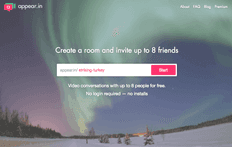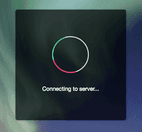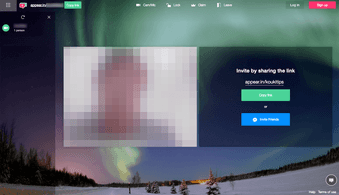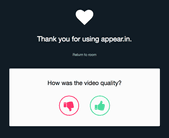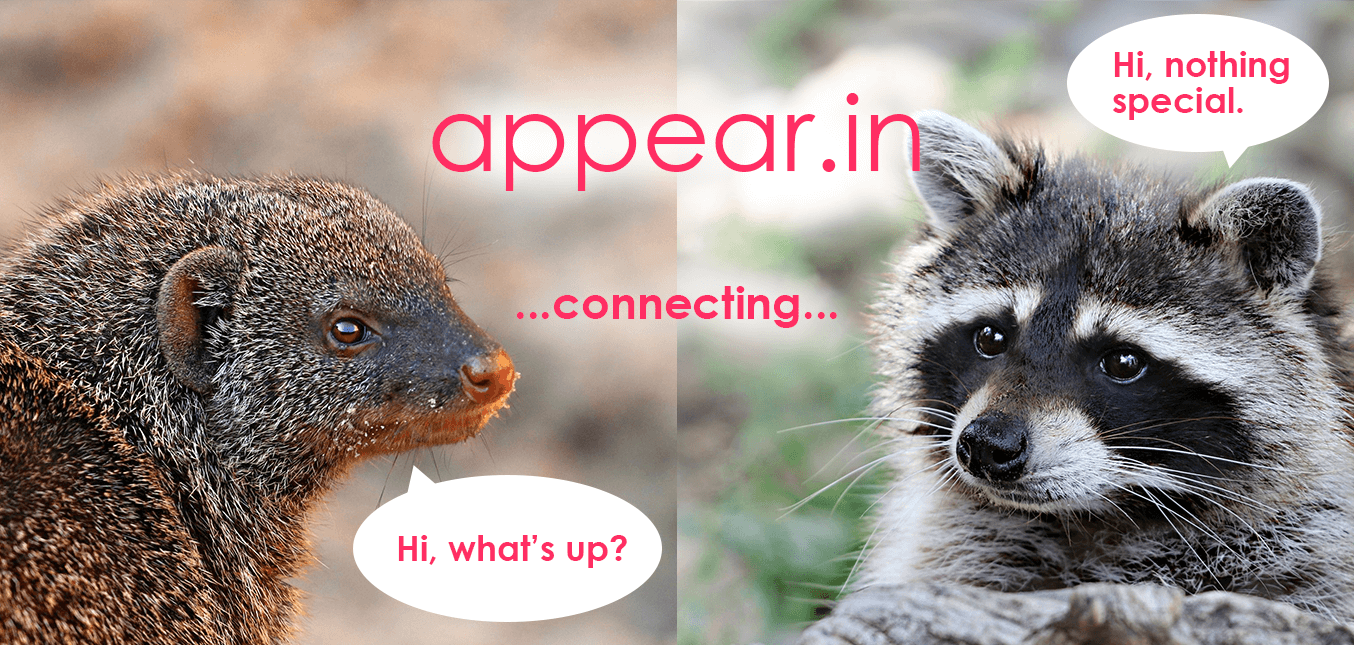
こんにちは!
唐突ですが、みなさんはビデオ会議したりしますか?
僕は最近遠距離のプロジェクトに関わっていて、ビデオ会議をしています。今までは「Skype」や「hangout」などを使ってしてましたが今回、ggったら「appear.inサイコー!」「appear.inいいね!」というのがあったので試してみた内容をお伝えしようと思います。
ビデオ会議「appear.in」って何なの?
appear.inというのは要するにビデオ会議というかブラウザ上で特定の部屋を作ってテレビ電話ができるサービスです!しかも無料で始めることができます!アカウントも作る必要なし!作ってもいいですけどね。そんなサービスです。
で、今回appear.inを使おうと思ったきっかけなんですがその前に。
何でSkypeやhangoutでのビデオ会議やめたの?
とりあえず、下記の理由によりSkypeやhangoutでのビデオ会議をやめました。
Skype
重い。
以上!
# 僕のパソコンのスペックもあるのですが、アプリ立ち上げながら他の作業をするとなると結構もっさりします。あと、ブラウザで使えない。そんな感じです。
hangout
Skypeよりかは重くはないのですが、遅延が気になる。これが大きな要因です。これで相手先のお話を何度中断させてしまったことか。。
で、appear.inを採用した理由
まずはビジュアルよかった。(そこかい)あとは試しでビデオ会議してみたら、遅延は少しはあるもののhangoutよりかは遅延少なめ、たまにNo遅延のときもあってテンション密かに上がってました。
で、appear.in最高じゃん!みんなに報告だーということで今書いてます。
では、appear.inのやり方まとめますね。
appear.inの始め方
まずはappear.inにアクセスしましょう!
き、きれい。
なのはさておき、こんな画面が出てくるので真ん中のフォームに適当にURLを入力して部屋を作りましょう!
部屋?What!?って感じですか?appear.inでは任意のURLを入力するとそのURLの部屋ができてその中でビデオ会議・テレビ電話ができるというスタイルなのです。なのでURLを決めて「Start」を押して、部屋を作りましょう。
コネクティングが始まって・・・
表示されました!
へぇー、モザイクかかるんだー。ってかかりません!プライバシーの関係上、モザイクかけさせてもらいました。(いる?)本来はきれく映ります。
で、右側のURLをコピーするみたいなボタンがあるので、クリックして招待したい人にURLを教えてJOINしてもらうという形です。一人じゃ寂しいですからね。ちあみに最大8人まで部屋に招待できるみたいです。
退席したい場合は画面上部にある「Leave」ってとこをクリックするだけ。じゃあ下のような画面になります
いいところが「Return to room」っていうのがあって、退席した部屋にすぐに戻れるんです。結構便利でした。
まとめ
と、まぁかなり使えるビデオ会議ツールじゃないでしょうか!僕は当分ビデオ会議するときはこれを推していきたいと思います!まだ使ってない人いたら無料だしまた使ってみてください!